Para los usuarios de iPhone y iPad que ya se han actualizado a iOS 9,…
Cómo imprimir en blanco y negro en Mac

Muchas impresoras utilizadas con Mac admiten la impresión en blanco y negro o en escala de grises. La impresión en blanco y negro puede ofrecer una forma sencilla de aumentar el contraste de los documentos, pero también le permite reducir la cantidad de tinta de color utilizada al imprimir un documento, artículo o página web.
Imprimir en blanco y negro en una Mac es bastante fácil, pero la función a veces está escondida en una configuración de impresión, dependiendo de la impresora que una Mac esté configurada para usar y del controlador de impresión en uso también. Cubriremos dos formas de imprimir en blanco y negro desde una Mac.
Tenga en cuenta que el método de impresión en blanco y negro disponible para su Mac generalmente depende de la impresora en uso y de si esa impresora admite directamente la impresión en blanco y negro o no. Algunas impresoras no admiten la impresión en blanco y negro.
Cómo imprimir en blanco y negro desde una Mac
Algunas impresoras facilitan la impresión en blanco y negro. Si va a imprimir un archivo e inmediatamente ve un cuadro de alternancia “Blanco y negro”, márquelo para imprimir solo en blanco y negro. De lo contrario, aquí se explica cómo imprimir en blanco y negro desde una Mac.
- Desde el archivo, documento, página web o artículo que desea imprimir, vaya al menú “Archivo” y elija “Imprimir” como de costumbre.
- En la pantalla de opciones de impresión, elija “Mostrar detalles” para revelar más información sobre las opciones de impresión
- Opción 1 de impresión en blanco y negro: si está disponible, active una casilla de verificación junto a “Blanco y negro”
- Opción de impresión en blanco y negro 2: busque las opciones de impresión en negro / escala de grises
- Despliega el menú de opciones y elige “Tipo / Calidad de papel”.
- Ahora haga clic en el pequeño texto “Opciones de color” y, junto a Color, seleccione “Escala de grises”.
- Opcionalmente, elija “Sólo tinta negra” junto a la opción Modo de escala de grises.
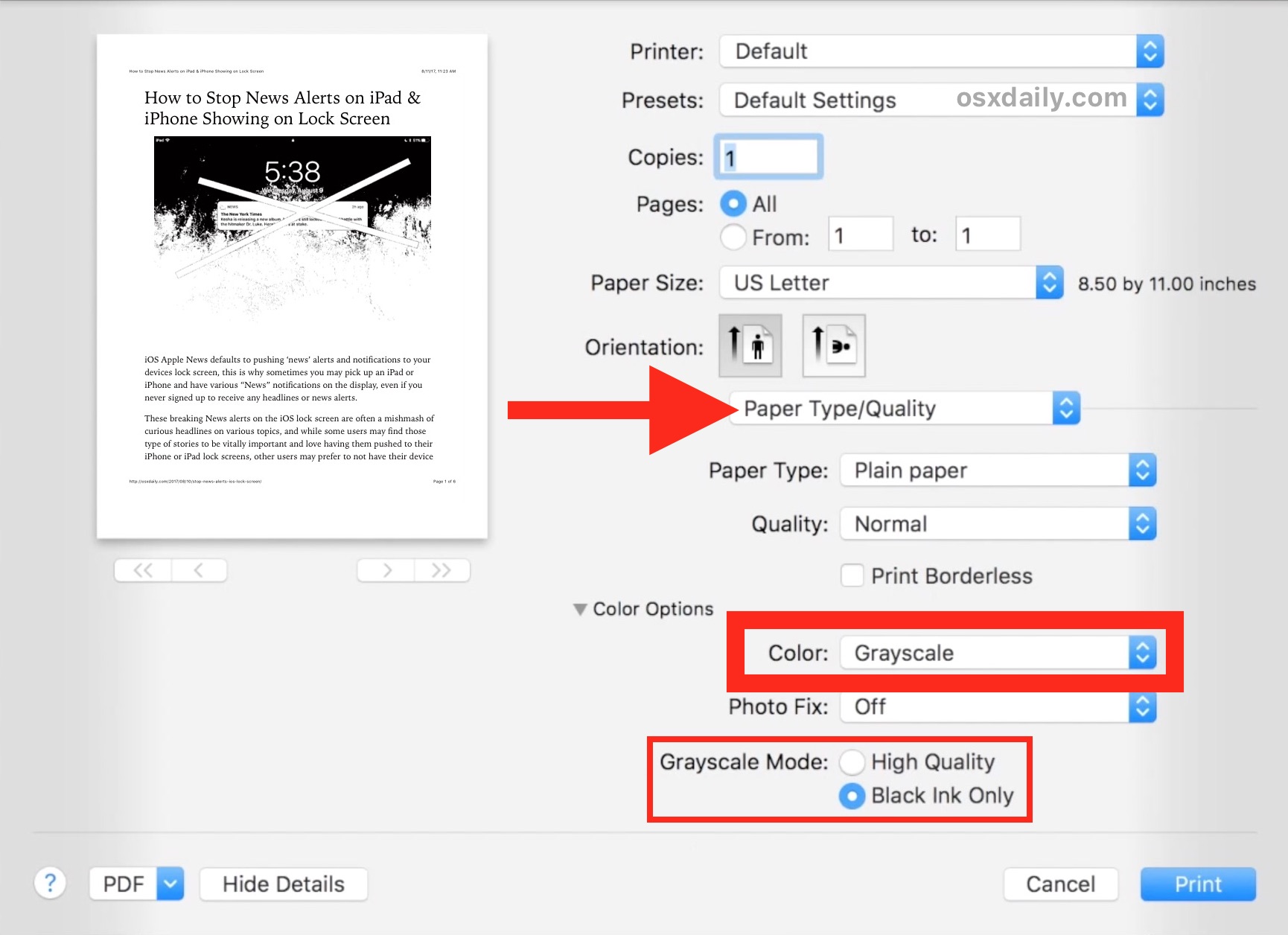
Esto se puede utilizar para imprimir en blanco y negro o en escala de grises en muchas impresoras.
A veces, las opciones de blanco y negro estarán en “Opciones de color” como Mono o “Sólo cartucho negro”, y la verborrea puede ser ligeramente diferente según la impresora, los controladores de impresora y la versión de Mac OS utilizada.
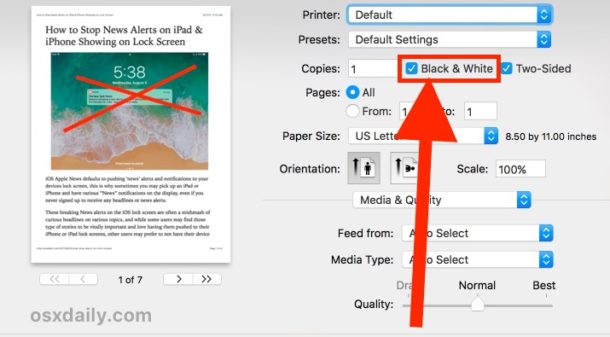
Este es un buen truco para imprimir en general, pero es particularmente útil cuando intenta conservar tinta al imprimir páginas web o artículos que realmente no se benefician del uso de tinta de color.
¿Faltan opciones para imprimir en escala de grises o en blanco y negro en la Mac?
Si la impresora no admite la impresión en blanco y negro, no tendrá opciones para imprimir en blanco y negro.
Si va a imprimir en blanco y negro o en escala de grises en una Mac, pero la opción no aparece en la ventana Imprimir, pero sabe que su impresora admite el modo de impresión en escala de grises y / o en blanco y negro, es posible que deba realizar algunas soluciones básicas de problemas. pasos. Por lo general, esto significa reiniciar el sistema de impresión en Mac OS o eliminar la impresora, actualizar el controlador y luego volver a agregar la impresora.
- Elimine y vuelva a agregar la impresora desde las opciones de Impresora en Preferencias del sistema
- Reinicie el sistema de impresión en Mac OS; esto también eliminará la impresora y tendrá que volver a agregarla
Es posible que también deba descargar nuevos controladores o controladores actualizados para su impresora, según la impresora en sí y el fabricante de la impresora.
Esto solo funciona en una impresora que admita impresión en escala de grises o en blanco y negro en primer lugar, no puede forzar a una impresora que no tiene esa función a tener de repente una capacidad que no es compatible. Dicho esto, otra opción sería convertir un documento a blanco y negro o escala de grises, y luego imprimirlo (incluso a través de una impresora que no admite directamente la impresión en blanco y negro) y eso también podría funcionar, pero ese es un tema. para otra publicación.










